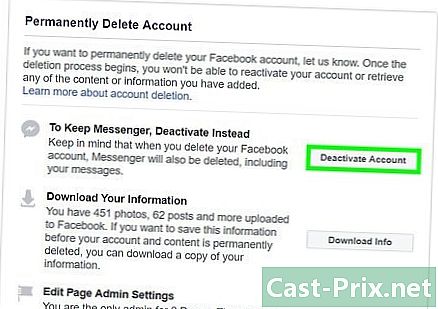Windows'ta başka bir kullanıcının şifresi nasıl kaldırılır
Yazar:
Randy Alexander
Yaratılış Tarihi:
25 Nisan 2021
Güncelleme Tarihi:
26 Haziran 2024

İçerik
Bu makalede: Kontrol panelini kullanmaKomut istemini kullanma
Parolayı Windows 7 veya Windows 10'da yerel bir kullanıcıdan nasıl kaldıracağınızı öğrenin. Bu yalnızca bir yönetici hesabı kullanıyorsanız mümkündür. Microsoft hesapları, oturum açmak için Outlook şifresini kullandığından, şifrelerini silemezsiniz. Açıkça izniniz olmadan başka bir kullanıcının şifresini kesinlikle silmeyin.
aşamaları
Yöntem 1 Denetim Masası'nı kullanma
- Menüyü aç başlangıç

. Ekranın sol altındaki Windows logosuna tıklayın veya tuşuna basın. ⊞ Kazan Klavyenizin -
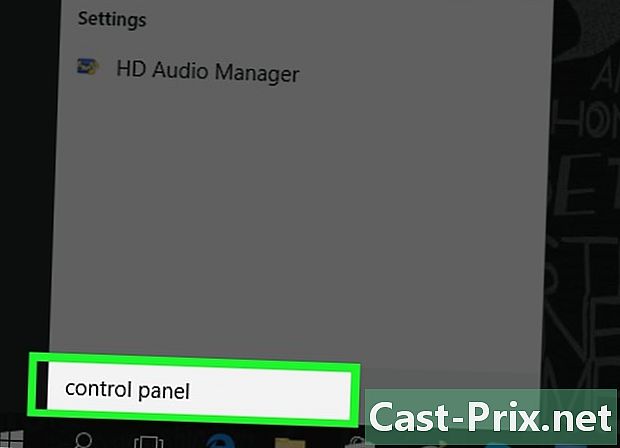
tip kontrol paneli Başlat menüsünde. Bilgisayar uygulamayı arayacak Denetim Masası. -
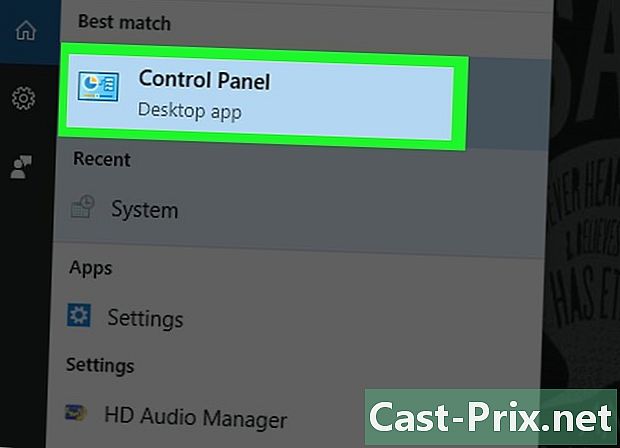
Tıklayın Denetim Masası. Bu menünün üstündeki mavi kutu başlangıç. -

basın Kullanıcı Hesapları. ikon Kullanıcı Hesapları 2 kişi şeklindedir. -

seçmek Kullanıcı Hesapları. Bu seçenek sayfanın en üstündedir. -

Tıklayın Başka bir hesabı yönet. Bu seçenek başlığın altında Kullanıcı hesabınızı düzenleyin. -
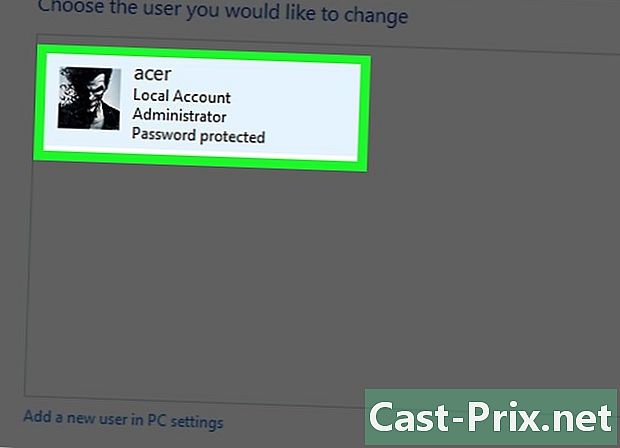
Bir hesap seçin. Şifresini silmek istediğiniz hesabı tıklayın. Pencerenin sağında olmalı. -

Tıklayın Şifreyi değiştir. Bu pencerenin solundaki bir link.- Seçili kullanıcı hesabı için bu seçeneği görmüyorsanız, hesap yerel değildir ve şifresini silemezsiniz.
-
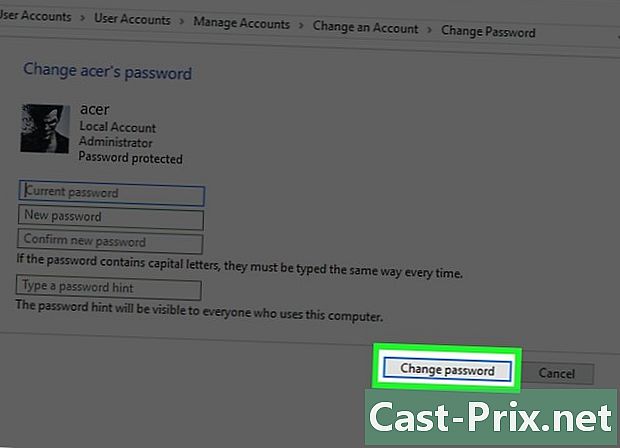
seçmek değişim. Bu düğme pencerenin altındadır. Şifreyi seçilen kullanıcı hesabından kaldırmak için alanları boş sayfada bırakın.
Yöntem 2 Komut istemini kullanın.
-

Menüyü aç başlangıç
. Ekranın sol altındaki Windows logosuna tıklayın veya tuşuna basın. ⊞ Kazan Klavyenizin -
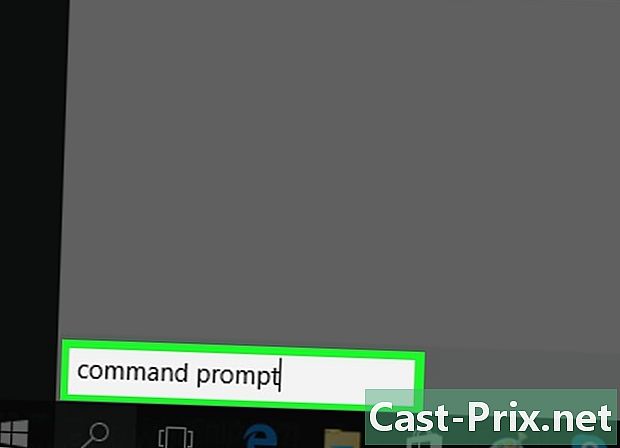
tip komut istemi Başlat menüsünde. Bilgisayarınız uygulamayı arayacak Komut İstemi. -
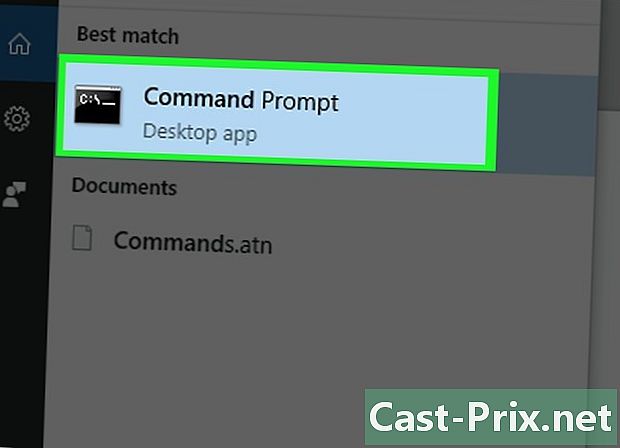
Sağ tıklayın
Emirlerin arzusu. Pencerenin tepesinde olmalı başlangıç. Bir açılır menü görünecektir. -

basın Yönetici olarak çalıştır. Bu seçenek, açılır menünün üst kısmına yakındır.- Bundan sonra bir hata görürseniz, yönetici hesabı kullanmadığınız ve diğer kullanıcıların şifresini silemediğiniz anlamına gelir.
-

Tıklayın evet davet edildiğinde Emirler açılacak. -
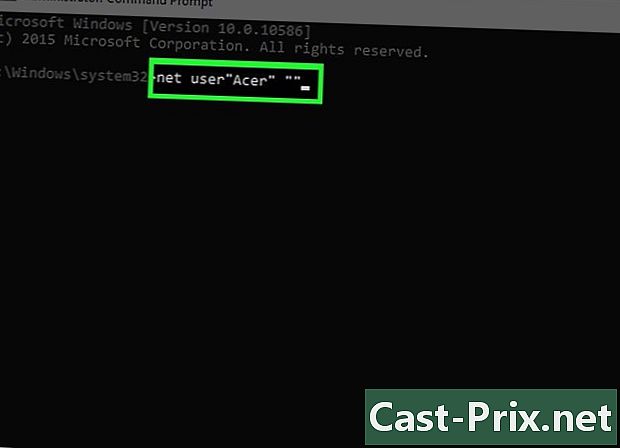
tip net kullanıcı "kullanıcı adı" Sipariş satırında "Username" ifadesini hesap adıyla değiştirin, ancak tırnak işaretlerini saklayın.- Örneğin, hesap adı "JohnBeru" ise, net kullanıcı "JeanBeru" Sipariş satırında
- Hesap adında bir boşluk varsa (örneğin, "John Beru"), boşluk yerine daha düşük bir kısa çizgi yazın (örneğin, Jean_Beru).
-

basın giriş. Siparişiniz uygulanacak ve seçilen hesabın şifresi silinecektir.
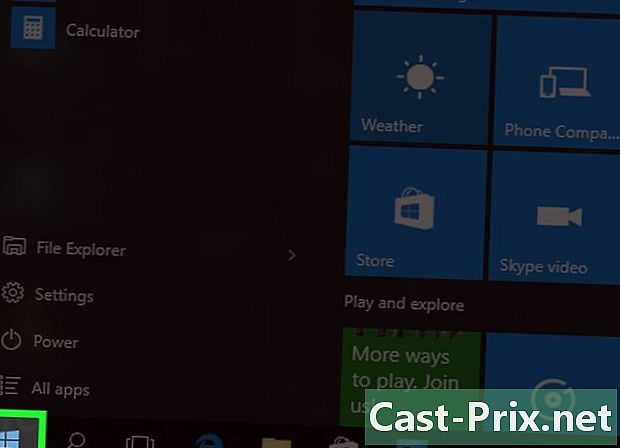
- Bilgisayarınız bir ağın parçasıysa (örneğin, bir okul veya şirket), sistem yöneticisinden bir kullanıcı hesabını silmesini isteyebilirsiniz.
- Başka bir kullanıcının şifresini silmeden önce mutlaka yazılı onay isteyin.
- Şifresini silmeye çalıştığınızda seçilen kullanıcı oturum açarsa, ekranda bir hata görüntülenebilir. Bilgisayarı yeniden başlatarak bunu önleyebilirsiniz.